CopyRight©2019 ttuan.com All Right Reserved 渝ICP备20008086号-31
Win10设置时间的自动设置灰色无法点击怎么办
有的用户发现自己电脑右下角的时间显示不准确,在去调整的时候发现自动设置时间的按钮是灰色的无法点击,遇到这种情况应该怎么办呢?下面小编给大家带来了具体的解决办法,遇到同样问题的小伙伴快来跟小编一起看看吧。
Win10设置时间的自动设置灰色无法点击解决办法
1、“运作”’处,输入controlpanel,打开控制面板
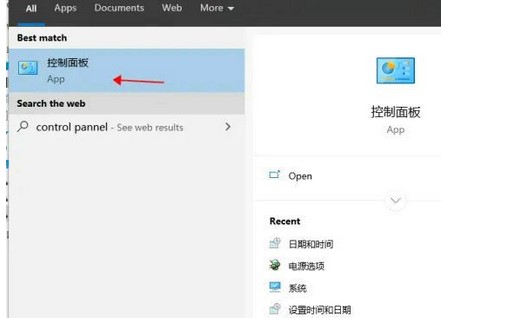
2、找到“日期和时间”,点击进到
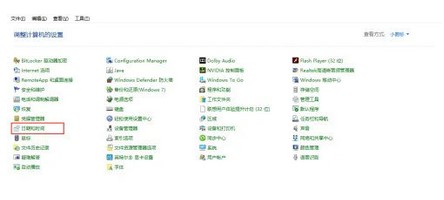
3、如下图,“日期和时间”弹页,点击“修改日期和时间(d).”,进到“日期和时间设定”。
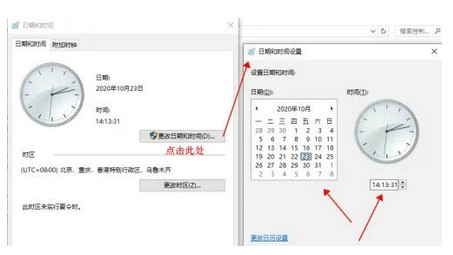
4、修改对应日期和时间,点击“确定”按键,修改系统时间成功。
Win10最新更新下蓝牙网络连接异常?解决办法来了
在我们平常电脑的使用中,不可避免的会遇到各种各样的电脑问题,近期就有小伙伴们反映说蓝牙网络连接不上了,这该如何是好,不要着急,下面我们一起来看看这篇Win10蓝牙网络连接异常解决方法吧,希望可以帮到你哦。
Win10蓝牙网络连接异常解决方法
1、首先,按键盘上的【 Win + S 】组合键,或点击任务栏左下角的【搜索图标】,打开Windows 搜索后,接着在搜索框输入【疑难解答】,再点击打开【疑难解答设置】;

2、更新和安全主页设置窗口,左侧选择的是【疑难解答】,右侧点击【运行网络适配器的疑难解答】;

3、网络适配器窗口,选择要诊断的网络适配器,点击【蓝牙网络连接】,再点击【下一步】;

4、既然系统已经找到问题,那就点击【尝试以管理员身份进行这些修复】;

5、疑难解答完成后,还可以点击【查看详细信息】;

6、最后,可以发现蓝牙网络连接已经被启用。

以上就是Win10蓝牙网络连接异常解决方法的全部内容了, 希望能够帮助到各位小伙伴。更多系统相关的内容各位小伙伴们可以关注,会一直给各位小伙伴们带来系统的教程!如果你对此文章存在争议,可在评论区留言和小伙伴们一起讨论。
如何在Win10中快速清理Hosts文件
Win10如何清理主机文件?最近,一个用户在电脑文件中发现了一个名为Hosts的文件。Hosts文件的用途是什么?主机文件通常用于补充或替代网络中DNS的功能。然而,由于主机文件中的数据太多会影响计算机访问互联网,一些用户会清理它们。那么我们该怎么办呢?
Win10怎么清理Hosts文件?
1、双击打开计算机(我的电脑),然后打开C盘,找到Windows文件夹。

2、打开Windows文件夹后,再找到System32文件并打开。

3、打开System32文件后,再找到drivers文件并打开。

4、打开drivers文件后,再找到etc文件并打开。

5、最后我们就看到了Hosts文件。

6、双击打开后,会提示打开方式,使用记事本打开此类文件。

7、打开hosts文件后,将内容全部删除,保存退出即可。

技巧解析:如何正确为显卡连接GPU所需的电源?
下一篇:《重返巅峰!英雄联盟超级巨星Calix掀起狂潮!》
-
Win10显示扬声器未插入方法介绍01-13
编辑:团团资源网
-
Win10管理员密码找回方法介绍08-28
编辑:团团资源网
-
win10自带浏览器弄到桌面具体操作步骤08-20
编辑:团团资源网
-
Win10 0x80070005错误代码解决方案:简单又有效的方法08-17
编辑:团团资源网
-
MSDN下载的系统是否需要激活?08-21
编辑:团团资源网
-
Win10如何添加杀毒软件排除项?10-22
编辑:团团资源网














